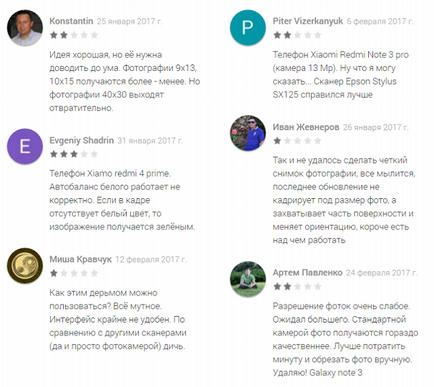Válassza ki a Photo Scanner Android-eszközök fotószkenner google», cipősdoboz és photoable
- GTX 1080 - Az Apple a Citylink. Olcsóbb sehol.
- Pascal 16 GB HBM2 már Regardie.
- GTX 1070 MSI Armor a legalacsonyabb áron a Citylink
- 60 faj az 1080 és 1080 GTX Ti Regardie.
tartalomjegyzék
belépés

Ezután fogjuk tesztelni három photoscanners android-eszközök: a népszerű és gyönyörű „fotószkenner a Google», egy egyszerű és intuitív Shoebox és PhotoAble.
„Fotószkenner a Google»
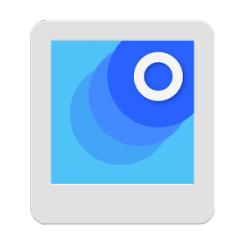
ismeretség
Miért átvizsgálja a régi fényképeket, hogy a szkenner, feldolgozni, és hozzon létre néhány virtuális fotóalbumok, ha egy mobil app „fotószkenner a Google» kínál nekünk ugyanaz a dolog, és egy-két fellépés? Lehet, hogy a fejlesztők valahol ravasz és a dolgok nem olyan egyszerű, mint azt a dokumentum oldalra a Google Play?
Nos, nézzük meg az alkalmazást működés közben, és szállítják a döntését.
Az első lépések
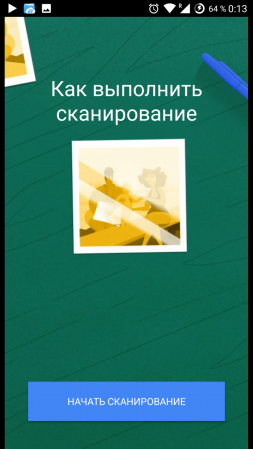
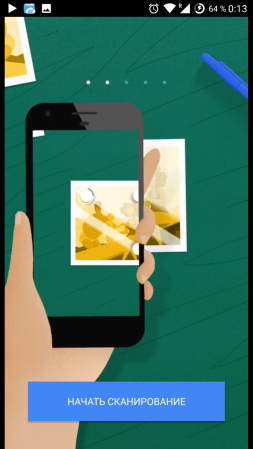

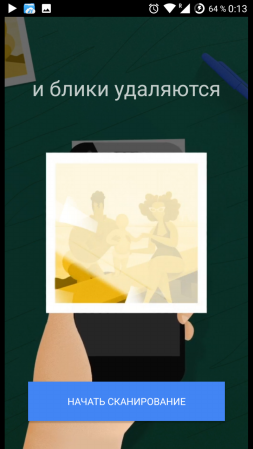
Közvetlenül a nyitó alkalmazás indul el feltűnő és egyértelmű utasításokat. A rendszer segítségével a vizuális animációs fogunk beszélni, hogyan kell elvégezni szkennelés a fotók a”Google fotószkenner”.
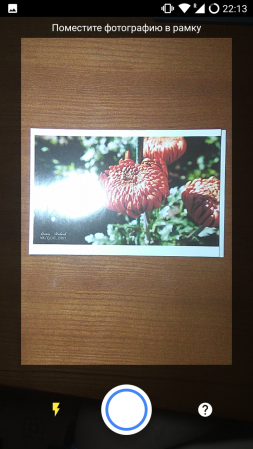
Nos, majd felajánlotta, hogy tegyék ugyanezt, de manuálisan. Ahhoz, hogy ezt elérjük, át lesz irányítva egy dedikált kamera felületet, ahol amellett, hogy a három gomb nincs semmi felesleges. Ha beszélünk a kulcsokat, ez a „kapu”, „Flash” és a „Súgó”.
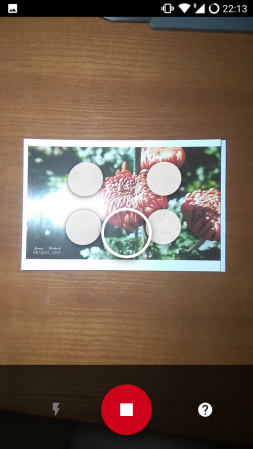
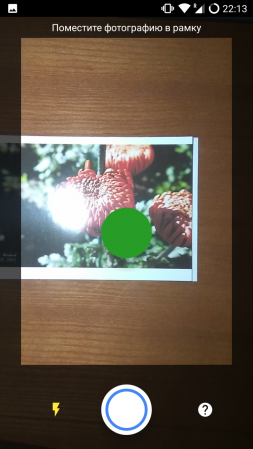
Ezt követően, viszont ahhoz vezet, hogy a virtuális pont rögzítve a sarkokban a fényképét, majd a fénykép elkészítéséhez. Azonban nem kell megnyomni semmit, csak miután a orientációs program automatikusan elkészíti a képet.
Így pontosabb információt minden régióból, és képes lesz leküzdeni a tükröződést, így zavaró létrehozásával egy fotót egy normális alkalmazás, például a Google Fényképezőgép. By the way, a honlapunkon megtalálható véleménye a legjobb alkalmazásokat Fényképezzen a mobil kütyük.

Továbbra is a helyzet a kis -, hogy mentse pillanatfelvételek. De ez csak akkor van így, ha a „Photo szkenner a Google» helyesen azonosítani a fényképet. Ha nem kell kézzel a kép kivágásához.
Kapott kép a memóriában tárolt a mobil eszköz (DCIM / PhotoScan mappa) és néhány másodpercig látható a galériában.
Már a tapasztalat a Google saját fejlesztésű alkalmazások, azt mondhatjuk, hogy ebben az esetben nem létezik olyan beállítás.
tesztelés
Mit mond a képeket a költségvetési Jinga Basco M500 3G. amely fel van szerelve egy 8,0 megapixeles kamera. Vele lenni nem a legjobb fotoskany, és ebben az esetben logikusabb csak fényképezni a szokásos kamera app.
A flash fotózás jobb, ha nem próbálja meg, mert a kép észrevehetően veszít a minőség és a feldolgozás után kiderül, hogy néhány kép maradt a zöld / kék árnyalat.